一、背景介绍
随着网络技术的飞速发展,UDP协议因其高效的数据传输能力被广泛应用于各种应用程序中,在Qt框架中,实现UDP通信对于开发者来说是一个重要的技能点,本指南将详细介绍如何在Qt环境下设置UDP端口,并实时接收数据,适合初学者和进阶用户阅读。
二、准备工作
在开始之前,请确保你已经安装了Qt开发环境,并且具备基本的Qt编程知识,还需要了解基本的网络知识,如IP地址和端口号等基本概念。
三、创建Qt项目并配置网络模块
1、打开Qt Creator并创建一个新的Qt Widgets应用程序项目。
2、在项目文件(.pro)中添加网络模块的支持,QT += network。
3、确保你的项目包含了必要的头文件,如<QTcpSocket>和<QUdpSocket>等。
四、设置UDP端口并监听数据
以下是实现UDP端口实时接收数据的详细步骤:
步骤一:创建QUdpSocket对象
在你的主窗口类(例如MainWindow)中创建一个QUdpSocket对象,这将用于处理UDP通信,示例代码如下:
QUdpSocket *udpSocket = new QUdpSocket(this); // 创建QUdpSocket对象并关联到当前对象(如窗口)上。
步骤二:绑定UDP端口
使用QUdpSocket的bind方法将UDP端口绑定到本地地址上,你需要指定一个端口号和一个可选的本地地址(如果未指定则默认使用任何地址),示例代码如下:
udpSocket->bind(QHostAddress::Any, 端口号); // 将端口绑定到任何可用的本地地址上,端口号替换为你要监听的端口号,udpSocket->bind(QHostAddress::Any, 12345);,注意这里的端口号需要是未被占用的有效端口。
注意:这里的端口号必须是未被系统占用的有效端口,否则绑定会失败,如果你的应用程序需要在多个端口上监听数据,可能需要创建多个QUdpSocket实例并分别绑定不同的端口,绑定操作应在程序启动时完成,以便立即开始接收数据,绑定成功后,QUdpSocket将开始监听指定端口上的数据,一旦收到数据,就会发出信号通知应用程序处理接收到的数据,你可以通过连接信号和槽函数来处理这些数据,connect(udpSocket, SIGNAL(readReady()), this, SLOT(processPendingDatagrams()));其中processPendingDatagrams()是你自定义的处理接收数据的函数,接下来我们来看如何处理接收到的数据。步骤三:处理接收到的数据在接收到数据时,QUdpSocket会发出readReady信号,你需要创建一个槽函数来处理这个信号,读取并处理接收到的数据,示例代码如下:while (udpSocket->hasPendingDatagrams()) {QByteArray datagram;datagram.resize(udpSocket->pendingDatagramSize());udpSocket->readDatagram(datagram.data(), datagram.size());// 处理接收到的数据}在这个例子中,我们首先检查是否有待处理的数据包(hasPendingDatagrams),如果有则读取数据包并处理它(readDatagram),你可以在这里添加自己的代码来处理接收到的数据。步骤四:发送数据测试为了验证你的UDP通信是否正常工作,你可以尝试从另一个机器或应用程序发送数据到你的服务器。你可以使用命令行工具如telnet来发送测试数据。步骤五:关闭UDP端口当你不再需要监听某个UDP端口时,记得关闭它并清理相关的资源。你可以通过调用udpSocket的close方法来完成这个操作。注意:以上代码示例仅为演示用途,实际项目中需要根据具体需求进行相应的调整和优化。五、总结通过本指南的学习和实践,你应该已经掌握了在Qt环境下设置UDP端口并实时接收数据的基本技能,在实际应用中,你可能还需要考虑错误处理、多线程处理等问题来确保程序的稳定性和性能,希望本指南对你有所帮助!如有更多问题或需要进一步的指导,请随时查阅Qt官方文档或寻求社区的帮助。
转载请注明来自高密市科亿数控机械厂,本文标题:《Qt环境下UDP端口实时接收数据的详细步骤指南(适合初学者与进阶用户)》
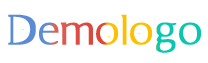
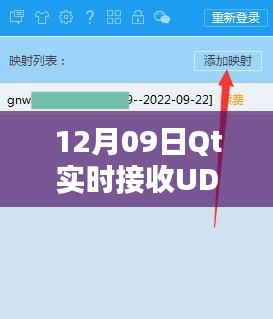

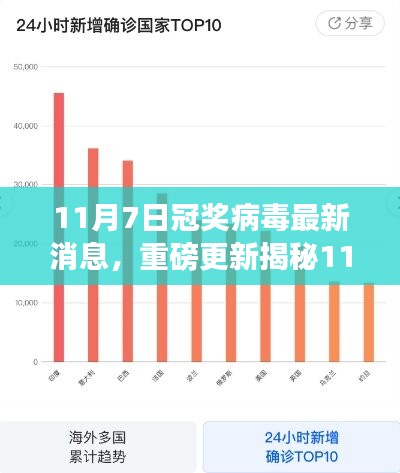



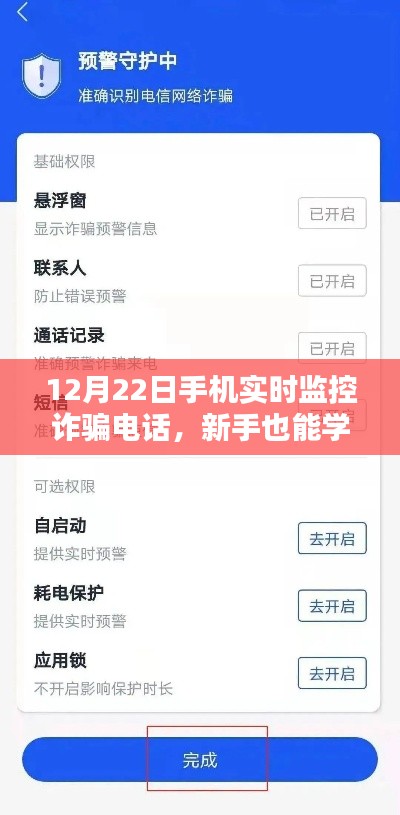

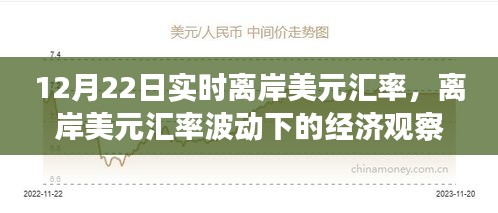




 京公网安备11000000000001号
京公网安备11000000000001号 蜀ICP备2022005971号-1
蜀ICP备2022005971号-1
还没有评论,来说两句吧...